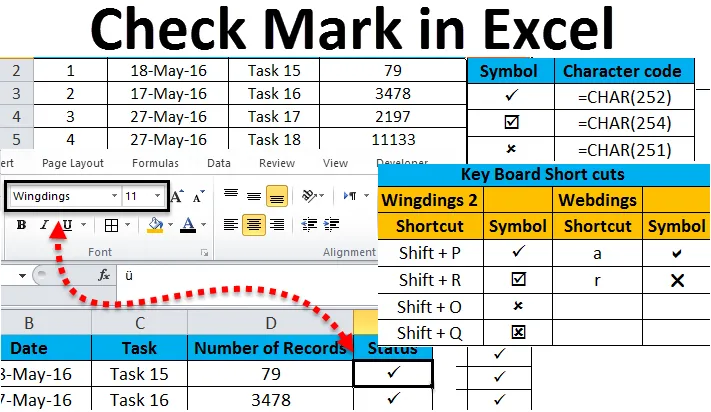
Kontrollmerke i Excel (Innholdsfortegnelse)
- Kryss av i Excel
- Hvordan bruker du hake i et Excel-ark?
- Hvordan sette inn merket ved å bruke CHAR-funksjon?
- Hvordan sette inn Kontrollmerke i Excel med AutoCorrect?
Kryss av i Excel
Merket i excel kalles også som hake, avkrysningsrute eller hake. Dette er en spesiell kontroll eller symbol som lar oss velge eller avvelge de tilgjengelige alternativene. Det samme symbolet brukes noen ganger for å representere sanne eller falske alternativer. Dette brukes også til å indikere at noen sjekkliste er fullført.
La oss se hvordan du setter inn sjekkmerke eller kryssmerke i Excel.
Du kan laste ned denne Checkmark Excel-malen her - Checkmark Excel TemplateEt hake kan settes inn i en celle for å formidle resultatet av "ja" som svar på noen spørsmål, eller alternativet "ja" gjelder her. Det er to typer sjekkemerker i Excel.
- Interaktiv avkrysningsrute - Overfører en melding til neste nivå
- Tick symbol - Er et spesial symbol
Kryss av i Excel - eksempel # 1
Arket representerer en status som alle oppgavene er fullført. De komplette detaljene er nevnt i arket og i statuskolonnen er det gitt kryss for å nevne hvilke som er de fullførte oppgavene. Når arkene inneholder komplekse data, er det enkelt å bruke hake i stedet for å bruke andre kommentarer.
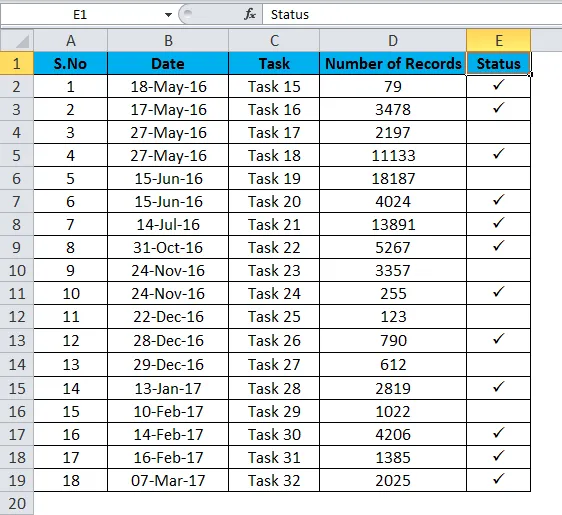
- Velg cellen i statuskolonnen der du vil sette inn hakemerket.
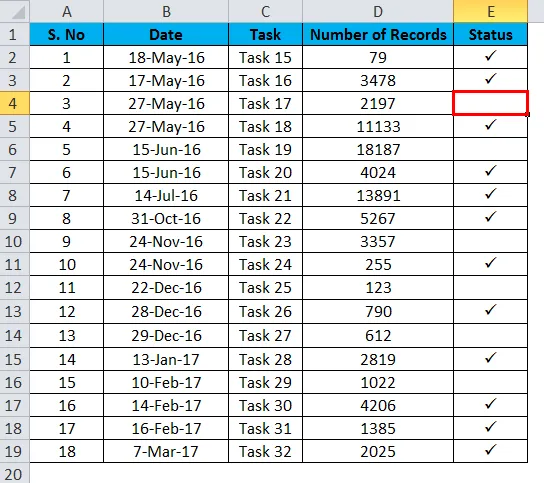
- Gå til å sette inn Meny klikk på symboler alternativet. Du vil få listen over symboler i dialogvinduet.
- Bruk rullegardinpilen til å velge skriften Wingdings fra dialogvinduet.
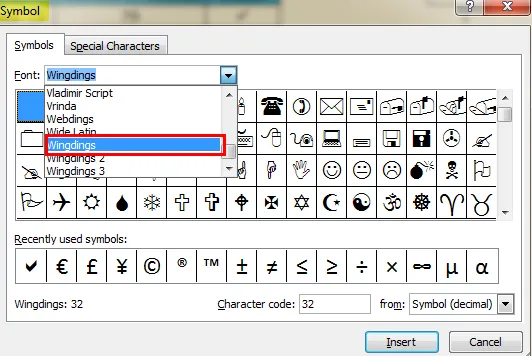
- Med dialogvinduet kan du se forskjellige symboler. Velg kryssmerke og klikk på Sett inn-knappen for å sette inn symbolet i den valgte cellen.
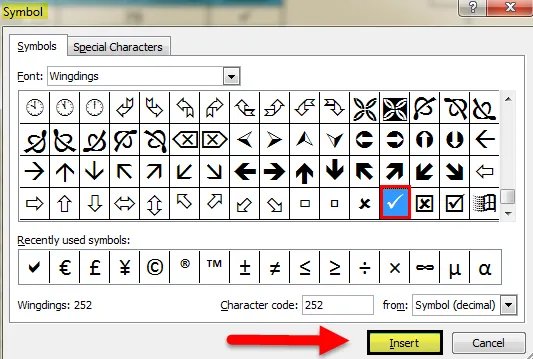
- Trykk på avbryt-knappen for å skjule dialogvinduet.
Kryss av i Excel - eksempel # 2
I stedet for kryssmerke, kan vi bruke avkrysningsrute eller avmerkingsboks for å representere et valgt alternativ. Denne avmerkingsboksen kan brukes til å vise et Ja, dette gjelder. Sammen med dette brukes også et kryssmerke for å indikere noe uriktig. Her er oppgaven som er fullført indikert av avmerkingsboksen.
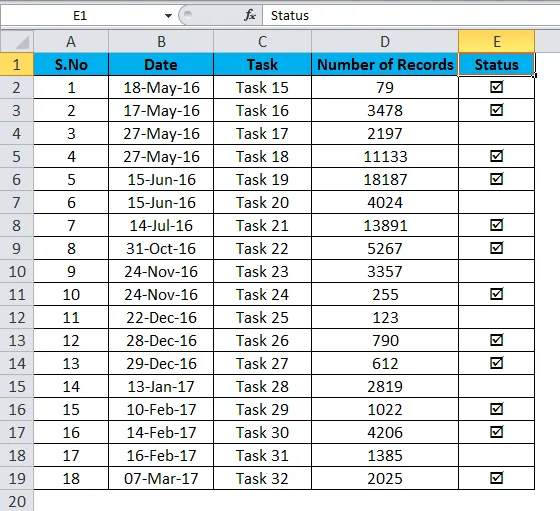
- Velg cellen i statuskolonnen der du vil sette inn avmerkingsboksen. Gå til å sette inn Meny klikk på symboler alternativet. Du vil få listen over symboler i dialogvinduet. (Som vist i trinnene ovenfor)
- Bruk rullegardinpilen til å velge skriften “Wingdings” i dialogvinduet Symbol (som vist i trinnene over)
- Med dialogvinduet kan du se forskjellige symboler. Velg merket for symbolet og klikk på Sett inn-knappen for å sette inn symbolet i den valgte cellen.
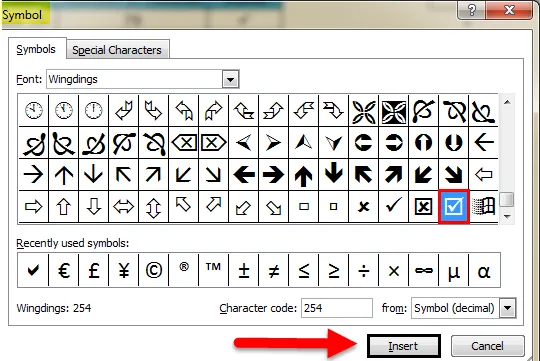
- Trykk på avbryt-knappen for å skjule dialogvinduet.
Hvordan bruker du hake i et Excel-ark?
Den enkle måten er å sette inn kryssmerke-symbolet fra alternativet Symboler.
- Velg den aktuelle cellen der du vil sette inn hakemerket.
- Gå til menylinjen og velg innsettingsalternativet.
- Gå til symbolalternativet fra Sett inn-menyen.
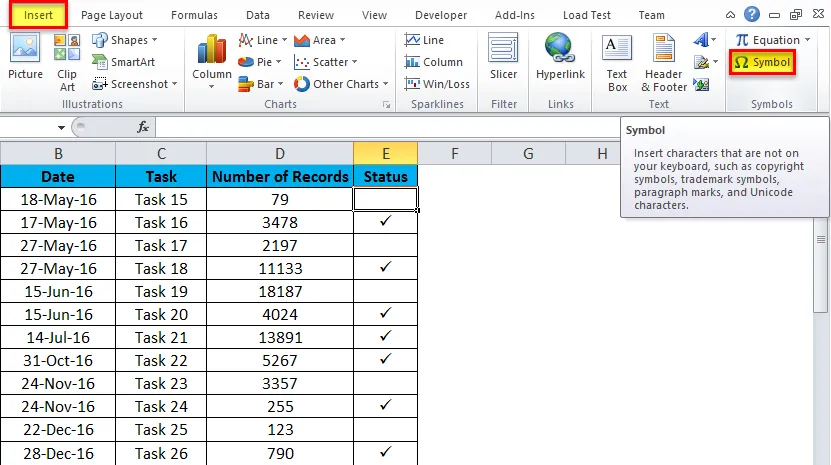
- Bruk rullegardinpilen til å velge skriften “Wingdings” i dialogvinduet Symbol.
- Med dialogvinduet kan du se forskjellige symboler. Velg kryssmerke og klikk på Sett inn-knappen for å sette inn symbolet i den valgte cellen.
- Trykk på avbryt-knappen for å skjule dialogvinduet.
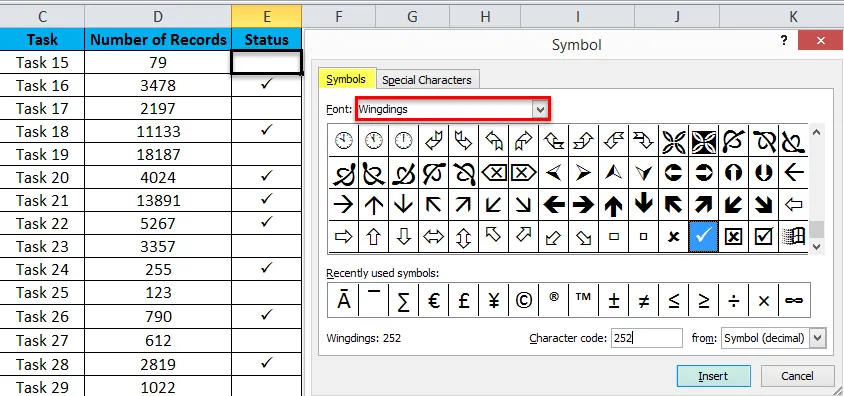
Det samme vises på figuren der du kan se flåttmerket blir valgt, og det samme vil bli lagt til i listen "Nylig brukte symboler".
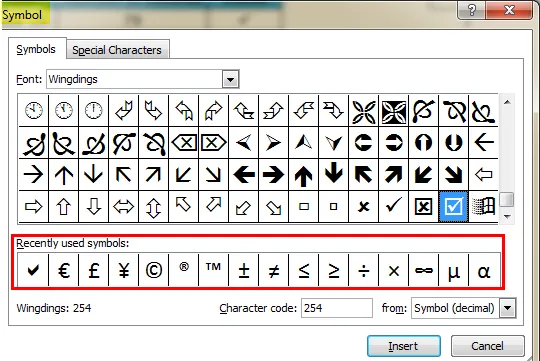
Hvordan sette inn merket ved å bruke CHAR-funksjon?
Det er mulig å sette inn flåttmerket i excel eller avkrysningsrute ved å bruke røyefunksjonen som er en innebygd funksjon i excel. Dette er en enkel måte for de som ofte bruker formler mer i Excel.
Når du velger symbolet i dialogvinduet kan du se at excel genererer karakterkode for hvert symbol.
For eksempel er karakterkoden for kryssmerke 252 .
Bruk formelen = CHAR (252) for å få hake i den valgte cellen. Forsikre deg om at skriften til cellen skal være Wingdings.
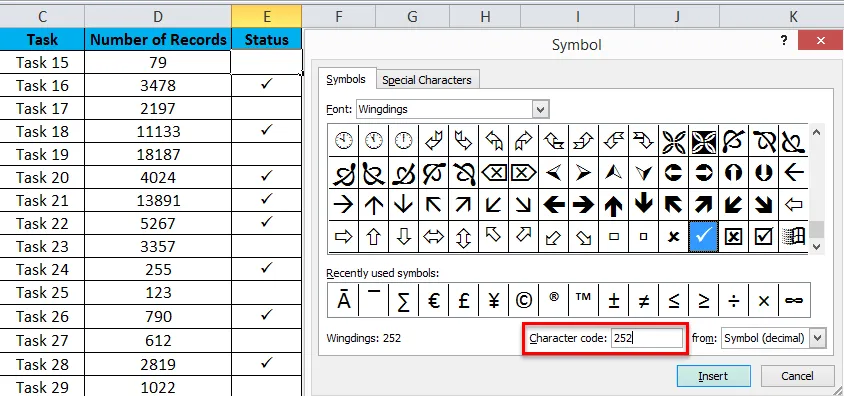
Bruk symbolkoden nedenfor for å sette inn forskjellige symboler ved å bruke CHAR-funksjonen.
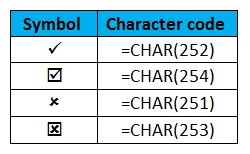
Hvordan sette inn flåttmerke i Excel ved hjelp av snarveier?
Symbolene kan settes inn i excel ved hjelp av noen snarveier. Det er ofte en kombinasjon av skifttasten og et alfabet. Før du bruker snarveiene, bør cellene bruke "Windings 2" eller "Webdings" font for å få de nedenfor gitte resultatene.
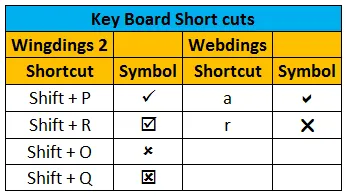
Dette er også en enkel metode for å sette inn flåttmerke-symbolet i cellen der du vil. Når du har brukt noen av de nevnte skriftene, trykker du på skift-tasten sammen med alfabetet P. Du kan se hakemerket vises på den valgte cellen.
Hvordan sette inn hake i Excel med AutoCorrect?
Dette er et annet alternativ for å sette inn hake i Excel. Når du regelmessig vil bruke dette symbolet, vil dette være den enkle måten å sette inn avmerkingsboksen.
- Sett inn hakemerket fra symboler etterfulgt av Sett inn meny
- Velg den aktuelle cellen og kopier symbolet fra formellinjen
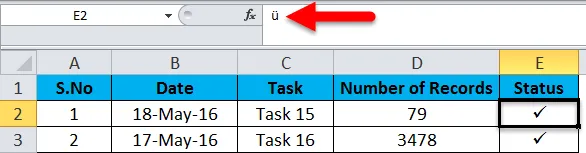
- Velg ” ü” -symbolet og trykk “Ctrl + C” for å kopiere det.
- Legg merke til skrifttypen som blir valgt, dette vil være nødvendig mens du setter inn hakemerket.
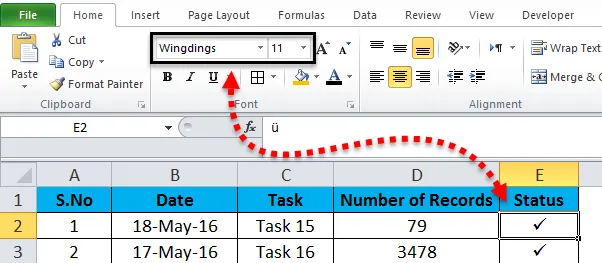
- Gå til Fil-menyen, og velg deretter alternativer.
- Velg "korrektur" i dialogvinduet og velg også Autokorrekturalternativer
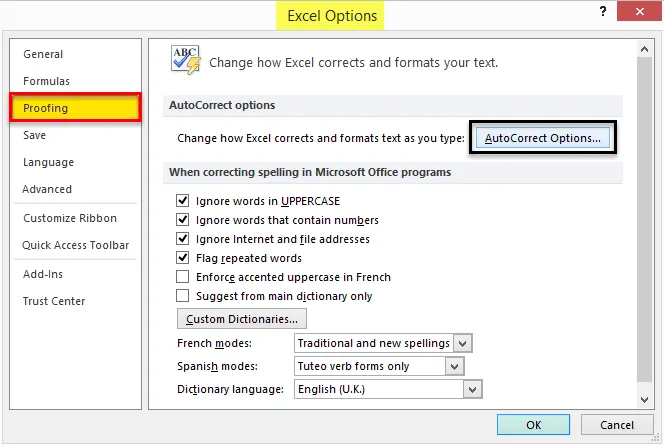
- Når du går gjennom alternativet Autokorrektur, får du en annen dialogboks.
- I "Erstatt" -boksen skriver du inn ordet du vil bruke i stedet for kryss.
- I "Med" -boksen limer du inn det kopierte symbolet " ü" (Ctrl + V)
- Trykk på Legg til-knappen, og klikk deretter OK
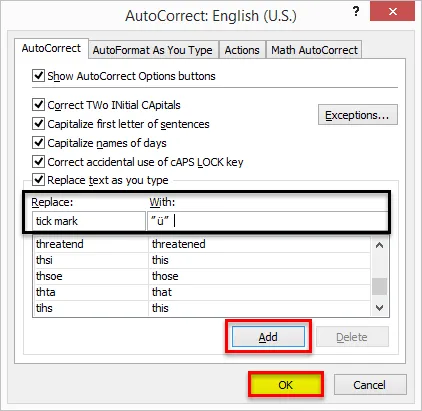
Ved å følge de nevnte trinnene, blir kryssmerke symbolet automatisk korrigert. Etter å ha fullført dette når du vil sette et hake på excelcellen, går du med følgende trinn.
- Skriv inn ordet som du koblet til avkrysningsmerket (F.eks: kryssmerke) og trykk enter.
- Symbolet ” ü ” vises i cellen. For å endre det til flåttmerke, bruker du riktig skrift (dvs.: Wingdings) på cellen.
Fordelen med å bruke denne metoden er at du kan knytte ordet du ønsker til et bestemt symbol, og som du enkelt kan huske. Når du har konfigurert alternativet Autokorrektur, kan du legge til symbolet når som helst ved å skrive det tilknyttede ordet.
Ting å huske på avmerkingen i Excel
- Symbolfonten skal være i “Wingdings” i dialogvinduet når du velger å sette inn symbolalternativer.
- Når du bruker tegnfunksjonen, må du forsikre deg om at de valgte cellene skal være i "Wingdings" font for å få det forventede resultatet.
- Bruk autokorrekt metoden hvis du regelmessig bruker samme type symboler.
- For å finne karakterkoden for symbolet, velg symbolet fra symbolvinduet og sjekk den tilsvarende tegnkoden i boksen gitt på slutten av symbolvinduet.
Anbefalte artikler
Dette har vært en guide for Checkmark i Excel. Den enkleste måten å justere en kolonne er å bruke sjekkmerket i Excel. Her diskuterer vi også hvordan du setter inn Checkmark i Excel sammen med praktiske eksempler og nedlastbar Excel-mal. Du kan også gå gjennom andre foreslåtte artikler -
- Enkle måter å sette inn flere rader på
- Rask tips for å sette inn radsnarvei
- Slik fjerner du duplikater i Excel
- Sorter kolonne i Excel | Enkel Excel-veiledninger